目录
仓库日常库存管理,咋做 Excel 表能快速统计出入库数据?
-
来源:建米软件
-
2025-10-19 10:49:54
-
一、为啥要用Excel做库存管理
在日常的生意或者工作里,库存管理那可是相当重要的一环。就拿一家小超市来说吧,要是库存管理没做好,畅销的商品没货了,顾客想买却买不到,那肯定会影响生意;而一些冷门商品进多了,堆在仓库里占地方不说,还占用了资金。其实用Excel来做库存管理是个很不错的选择,它操作简单,几乎人人都会用,而且成本低,不用额外花钱去买那些复杂的库存管理软件。Excel还很灵活,你可以根据自己的需求随意调整表格的格式和内容。
二、做库存管理Excel表前的准备工作
明确管理目的和范围:不同的企业或者个人做库存管理的目的和范围是不一样的。如果你是开网店卖衣服的,那你要管理的就是各种款式、尺码、颜色的衣服库存。你得清楚自己要通过这个表格掌握哪些信息,是库存数量、进货成本,还是销售情况等等。
收集库存信息:这一步就是把现有的库存数据都收集起来。还是以网店卖衣服为例,你要把每件衣服的款式、颜色、尺码、数量、进货价格等信息都记录下来。可以通过盘点仓库,查看进货单据等方式来收集这些信息。
规划表格结构:在动手做表格之前,要先想清楚表格的结构。一般来说,库存管理Excel表会包含表头和数据区。表头就是列的名称,比如商品名称、规格、数量、单价、总价等。数据区就是用来填写具体的库存信息的。

三、创建库存管理Excel表的基本步骤
打开Excel软件并新建工作表:这一步很简单,就像打开一个新的笔记本一样。打开Excel后,点击“新建”,选择一个空白工作簿就可以了。
设计表头:表头是表格的重要组成部分,它决定了表格能记录哪些信息。常见的表头有“商品编号”“商品名称”“规格型号”“期初数量”“本期进货数量”“本期销售数量”“期末数量”“单价”“总价”等。比如“商品编号”就像是商品的身份证,能让你快速准确地找到对应的商品信息。
输入基本数据:把之前收集好的库存信息按照表头的要求依次输入到表格里。在输入数据的时候要注意准确性,要是输错了一个数字,后面的计算结果可能就全错了。
设置数据格式:为了让表格看起来更清晰美观,也为了方便数据的计算和分析,我们要设置好数据格式。比如把“数量”列设置为数值格式,把“日期”列设置为日期格式。
四、使用公式进行库存数据计算
计算库存总量:库存总量的计算很简单,一般就是用期初数量加上本期进货数量,再减去本期销售数量。在Excel里可以用公式来实现,比如在“期末数量”列对应的单元格里输入“=期初数量+本期进货数量-本期销售数量”,然后按下回车键,就可以自动计算出结果了。
计算库存总价:库存总价就是用库存数量乘以单价。同样可以在Excel里用公式计算,在“总价”列对应的单元格里输入“=数量单价”,就能得到每件商品的库存总价了。
设置库存预警公式:为了避免库存过多或者过少,我们可以设置库存预警。比如当某种商品的库存数量低于一定值时,表格能自动提醒我们。可以用IF函数来实现,在对应的单元格里输入“=IF(期末数量<预警数量,"库存不足","正常")”,当库存数量低于预警数量时,单元格就会显示“库存不足”。
五、对库存管理Excel表进行美化和优化
调整表格格式:可以调整列宽和行高,让表格里的内容能完整显示出来。还可以设置字体、字号、颜色等,让表格看起来更舒服。比如把表头的字体设置为加粗,颜色设置为蓝色,这样能让表头更突出。
添加数据验证:数据验证可以保证输入的数据符合我们的要求。比如在“数量”列设置数据验证,只允许输入正整数,这样就能避免输入错误的数据。
使用条件格式:条件格式可以让表格根据不同的条件显示不同的格式。比如当库存数量低于预警数量时,把对应的单元格背景颜色设置为红色,这样就能很直观地看到哪些商品库存不足了。
六、利用Excel的图表功能进行库存数据分析
选择合适的图表类型:常见的图表类型有柱状图、折线图、饼图等。如果想比较不同商品的库存数量,可以用柱状图;如果想查看库存数量随时间的变化情况,可以用折线图;如果不同商品库存占比情况,可以用饼图。
创建图表:选中要制作图表的数据,然后点击Excel里的“插入”菜单,选择合适的图表类型,Excel就会自动生成图表。
分析图表数据:通过观察图表,我们可以直观地了解库存的情况。比如从柱状图里可以看出哪些商品的库存数量多,哪些少;从折线图里可以看出库存数量的变化趋势是上升还是下降。
七、库存管理Excel表的维护和更新
定期更新数据:库存数据是不断变化的,所以要定期更新表格里的数据。比如每天或者每周更新一次进货和销售数据,这样才能保证表格里的数据是准确的。
备份表格文件:为了防止数据丢失,要定期备份表格文件。可以把文件保存到不同的地方,比如U盘、云盘等。
检查表格的准确性和完整性:定期检查表格里的数据是否准确,格式是否正确,有没有遗漏的信息等。如果发现问题,要及时修正。
八、建米软件助力库存管理
当库存管理变得复杂,数据量增大时,Excel可能会显得力不从心,比如数据处理速度变慢,公式设置容易出错等。这时候可以试试建米软件,它专门针对库存管理设计,能够快速准确地处理大量库存数据,自动生成各种报表和分析图表,还能实现多部门数据共享,提高库存管理的效率和准确性。
以上就是关于怎么做库存管理Excel表的详细介绍,希望这些内容能帮助你做好库存管理工作。
常见用户关注的问题:
一、做库存管理的 Excel 表需要哪些基本步骤?
我听说很多人想自己做库存管理的 Excel 表,但又不太清楚步骤。其实我也有点好奇,做这么个表到底要咋整呢。下面咱就来唠唠基本步骤。
第一步:规划表格结构

得先想好这个表格都要记录啥信息。比如得有商品的名称,这能让咱知道库存里都有啥东西;还得有商品的编号,方便快速查找和识别特定商品;数量肯定也得有,这是库存管理的关键数据;进货日期和出货日期也得记录,这样能了解商品的流转情况。
第二步:创建表头
在 Excel 表格的第一行,把刚才规划好的信息依次填进去,像“商品名称”“商品编号”“数量”“进货日期”“出货日期”这些。表头要写得清楚明白,让人一看就懂。
第三步:录入初始数据
把现有的库存商品信息按照表头的要求,一行一行地填进去。填的时候要仔细,别填错了,不然数据就不准啦。要是商品多的话,这可是个挺费工夫的活。
第四步:设置公式和函数
为了方便计算库存数量的变化,得设置一些公式。比如用进货数量减去出货数量就能得到当前库存数量。还可以用函数来统计某段时间内的进货总量或者出货总量。这样能让数据的计算更准确、更高效。要是觉得自己设置公式太麻烦,也可以考虑用建米软件,它能自动帮你处理这些计算问题。
第五步:定期更新数据
库存是不断变化的,所以要定期更新表格里的数据。每次有进货或者出货,都要及时把新的数据填进去。这样才能保证表格里的数据和实际库存是一致的。
二、如何让库存管理的 Excel 表更美观实用?
朋友说一个美观实用的库存管理 Excel 表用起来可舒服了。我就想知道,咋做才能让这个表既好看又好用呢。下面就来给大家说说。
调整字体和颜色
选择合适的字体,比如宋体、黑体这些,让人看着清晰舒服。可以给表头设置一个稍微大一点的字体,和正文区分开。颜色方面,表头可以用一个比较显眼的颜色,像蓝色、绿色,这样能让表格看起来更有层次感。但颜色也别用太多太杂,不然会让人觉得眼花缭乱。
设置单元格格式
根据数据的类型,设置不同的单元格格式。比如数量可以设置成数值格式,日期设置成日期格式。这样数据显示得更规范,也方便查看和计算。还可以设置单元格的对齐方式,让数据排列得更整齐。
添加边框和底纹
给表格加上边框,能让表格的结构更清晰。可以选择不同样式的边框,比如实线、虚线。底纹可以用在表头或者隔行上,这样能让表格看起来更有区分度。但底纹的颜色也别选太鲜艳的,不然会影响数据的查看。
使用图表展示数据
把库存数据用图表展示出来,会更直观。比如用柱状图展示不同商品的库存数量,用折线图展示库存数量随时间的变化。这样能让人一眼就看出数据的趋势和关系。建米软件也有强大的图表功能,能帮你快速生成各种好看的图表。
设置数据验证
为了保证数据的准确性,可以设置数据验证。比如限制数量只能输入正数,日期必须在合理的范围内。这样能避免输入错误的数据,让表格更可靠。
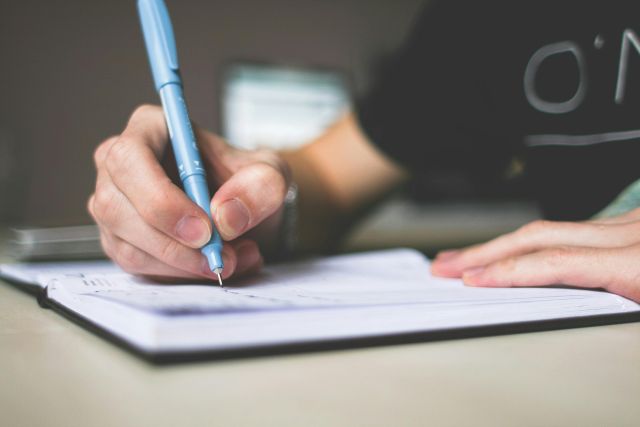
| 优化方式 | 具体操作 | 效果 |
| 调整字体和颜色 | 选择宋体、黑体等字体,表头用显眼颜色 | 使表格更清晰有层次感 |
| 设置单元格格式 | 根据数据类型设置格式和对齐方式 | 数据显示更规范整齐 |
| 添加边框和底纹 | 选择不同样式边框和合适底纹颜色 | 突出表格结构和区分度 |
三、库存管理的 Excel 表容易出现哪些错误?
我想知道在做库存管理 Excel 表的时候,容易犯哪些错误呢。毕竟数据要是错了,那可就麻烦大了。下面就来分析分析。
数据录入错误
这是最常见的错误之一。可能是因为粗心,把商品名称写错了,或者数量填错了。比如把 100 写成了 10,这会让库存数据严重失真。还有可能把进货日期和出货日期搞混,这样就没法准确掌握商品的流转情况。
公式使用错误
如果公式设置得不对,计算出来的结果肯定就不准确。比如在计算库存数量的时候,公式里的进货数量和出货数量引用错了单元格,或者公式的逻辑有问题。这样会导致库存数量计算错误,影响对库存的判断。
数据更新不及时
库存是动态变化的,如果不及时更新表格里的数据,表格就不能反映实际的库存情况。比如有一批商品已经出货了,但没有在表格里记录,这样就会让库存数量看起来比实际的多。
数据重复录入
有时候可能会不小心把同一条数据录入了两次,这会让库存数量虚增。特别是在商品种类多、数据量大的情况下,更容易出现这种问题。
版本混乱
如果有多个人同时使用这个表格,或者在不同的电脑上修改表格,可能会导致版本混乱。不同版本的数据不一致,会让人不知道哪个才是准确的。建米软件可以避免这些问题,它能实现数据的实时同步和统一管理。
| 错误类型 | 错误原因 | 解决办法 |
| 数据录入错误 | 粗心大意 | 仔细核对数据,录入后再次检查 |
| 公式使用错误 | 公式设置不当 | 检查公式逻辑和引用单元格 |
| 数据更新不及时 | 疏忽或流程不规范 | 建立定期更新制度,及时记录变动 |
四、有没有适合库存管理 Excel 表的模板可以参考?
朋友推荐说找个合适的模板做库存管理 Excel 表能省不少事。我也觉得挺有道理的,那到底有没有这样的模板可以参考呢。下面就来给大家介绍介绍。
网上搜索模板
在各大搜索引擎上输入“库存管理 Excel 表模板”,能找到很多相关的模板。这些模板有简单的,也有复杂的,可以根据自己的需求选择。不过要注意模板的质量和适用性,有些模板可能不太符合自己的业务情况。
办公软件自带模板
像 Excel 软件本身就自带了一些模板。可以在软件里找到模板库,里面有各种类型的表格模板,包括库存管理的。这些模板都是经过专业设计的,质量比较有保障。
行业交流平台获取
在一些行业交流论坛或者社群里,也能找到适合的模板。同行们会分享自己使用的模板,这些模板可能更贴合行业特点。还可以和大家交流使用经验,让模板更好地为自己所用。
咨询专业人士
如果对模板的要求比较高,或者自己不太会选择模板,可以咨询专业的财务人员或者库存管理人员。他们有丰富的经验,能根据你的具体情况推荐合适的模板。建米软件也提供模板服务,它的模板更智能、更个性化,能满足不同用户的需求。

根据自身需求修改模板
即使找到了合适的模板,也可能需要根据自己的业务情况进行修改。比如添加一些自定义的字段,或者调整表格的格式。这样才能让模板真正适合自己的库存管理工作。

更多新闻
预约免费体验 让管理无忧
微信咨询


添加专属销售顾问
扫码获取一对一服务









